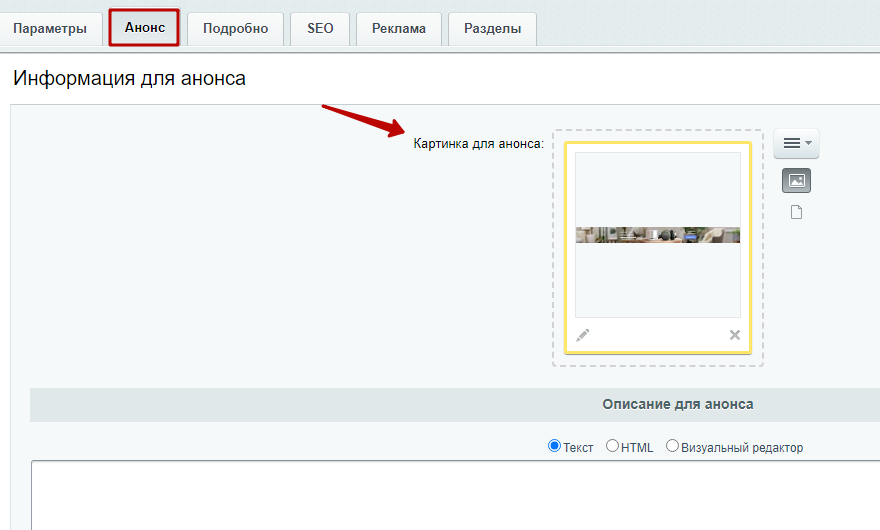- Описание курса
- Установка решения
- Техническая поддержка
- Первые шаги
- Виджет настроек решения
-
Общие настройки решения
- Настройки модуля решения
- Блок «Поделиться»
- Настройки оформления сайта
- Список телефонов
- Ссылки на страницы в социальных сетях
- «Ленивая» подгрузка изображений — LazyLoad
- Валидация ввода
- Подключение Google reCAPTCHA
- Автоопределение раскладки клавиатуры для поиска по заголовкам и в каталоге
- Yandex SmartCaptcha
- Обработка персональных данных
- Настройки отображения кнопки «Наверх»
- Не добавлять название сайта в заголовок браузера
- Настройка поиска
- Настройка информации о публичной оферте
- Защита подписки на рассылку от спама
-
Главная страница
- Управление расположением блоков на главной
- Большие баннеры на главной странице
- Тизеры преимуществ на главной
- Разделы каталога
- Элементы каталога на главной
- Баннеры с текстом на главной
- Блок «Услуги» на главной
- Блок «Акции» на главной
- Баннеры картинками на главной
- Блок «Статьи» на главной странице
- Блок «О компании» на главной странице
- Блок «Бренды» на главной странице
- Блок «ВКонтакте» на главной
- Блок «Видеоотзывы» на главной странице
- Дополнительные блоки на главной
- Настройки шапки и меню
-
Каталог
- Разделы и подразделы
-
Карточка товара
- Настройки оформления карточки товара
- Создание и настройка простого товара
- Вывод единиц измерения у товаров
- Создание торговых предложений
- Выбор типа SKU
- Наборы и комплекты
- Расчет стоимости доставки в карточке товара
- Отзывы в карточке товара
- Настройка вывода полей в блоке «Наличие»
- Отметка об отсутствии SKU в карточке товара
- Дополнительная фотогалерея в карточке товара
- Табы «Дополнительно», «Как купить», «Доставка» и «Оплата» в карточке товара
- Примечание по цене в карточке товара
- Примечание-подсказка в карточке товара
- Подключение индивидуальной таблицы размеров
- Формы «Нашли дешевле» и «Хочу в подарок» в карточке товара
- Тизеры преимуществ в каталоге
- Управление расположением блоков и табов в карточке товара
- Отображение описаний у SKU
- Детальная картинка в слайдере — одна для каждого SKU
- Добавление пользовательских блоков в карточку товара
-
Свойства товаров
- Настройка вывода свойств товара и торговых предложений
- Выбор свойств для отбора предложений в списке
- Настройка сортировки свойств товара и торговых предложений
- Вывод подсказок у свойств торговых предложений
- Настройка отображения для свойств типа «Справочник»
- Вывод анонсной картинки торгового предложения в свойство
- Группировщик свойств Аспро
- Настройка цен
- Подстановка заголовка торгового предложения в название товара
- Наличие и остатки на складах
- Быстрый просмотр карточки товара
- Сравнение товаров
- Массовая покупка товаров
- Выражения и названия
- Умный фильтр
- Избранные товары
- Сортировка по умолчанию в каталоге: по наличию, популярности, цене и прочее
- Настройка слайдпанели (галереи) в списке товаров
- Настройка хлебных крошек
- Перекрестные продажи
-
Корзина и оформление заказа
- Включение и отключение корзины
- Включение/отключение указания количества добавляемого в корзину товара
- Корзина на редакциях 1С-Битрикс «Малый бизнес», «Бизнес» и «1С-Битрикс24: Интернет-магазин + CRM»
- Корзина на редакциях 1С-Битрикс «Старт» и «Стандарт»
- Покупка в 1 клик на редакциях 1С-Битрикс: «Малый бизнес», «Бизнес» и «Интернет-магазин + CRM»
- Покупка в 1 клик на редакциях 1С-Битрикс: «Старт» и «Стандарт»
- Услуги
-
Основные разделы
- Бренды
- Акции
- Блог
- Отзывы в Аспро: Лайтшоп
- Лицензии
- Документы
- О компании
- Реквизиты
- Контакты
- Личный кабинет (до версии 2.0.0)
- Личный кабинет V2
- Галерея
- Настройки футера
-
Мультирегиональность
- Выбор типа региональности
- Выбор вида отображения мультирегиональности
- Настройка хостинга
- Автоопределение местоположения по IP
- Разделы и карточки регионов
- Замена контактной информации на странице контактов в регионах
- Настройка Композитного сайта
- Автогенерация robots.txt и sitemap.xml
- Установка остатков товара в зависимости от региона
- Автозамена контента по регионам с помощью тегов
- Передача региональных переменных в почтовые шаблоны
- Региональный фильтр. Каждому региону — свой контент
- Система обратной связи
- Посадочные страницы
-
Мобильная версия
- Мобильная шапка
- Мобильное меню
- Адаптивные баннеры на главной странице
- Нижняя панель с иконками
- Загрузка мобильного меню и меню в фиксированной шапке только при первом отображении
- Подключение мобильного шаблона
- Виды отображения разделов в мобильном шаблоне
- Настройка главной страницы в мобильном шаблоне
- Умный SEO
- SEO, маркетинг, реклама
- Требования к графическим материалам
- Интеграция с другими сервисами
- Как повысить редакцию с корпоративного сайта на интернет-магазин
- Для веб-разработчиков
- Установка модулей сторонних разработчиков
Главная страница личного кабинета
Рассмотрим состав главной страницы личного кабинета V2 на редакциях корпоративных сайтов:
- Баннер — вы можете добавлять изображения, например, с популярными товарами и ссылкой на детальную страницу.
- Личные данные пользователя.
- Разделы личного кабинета.
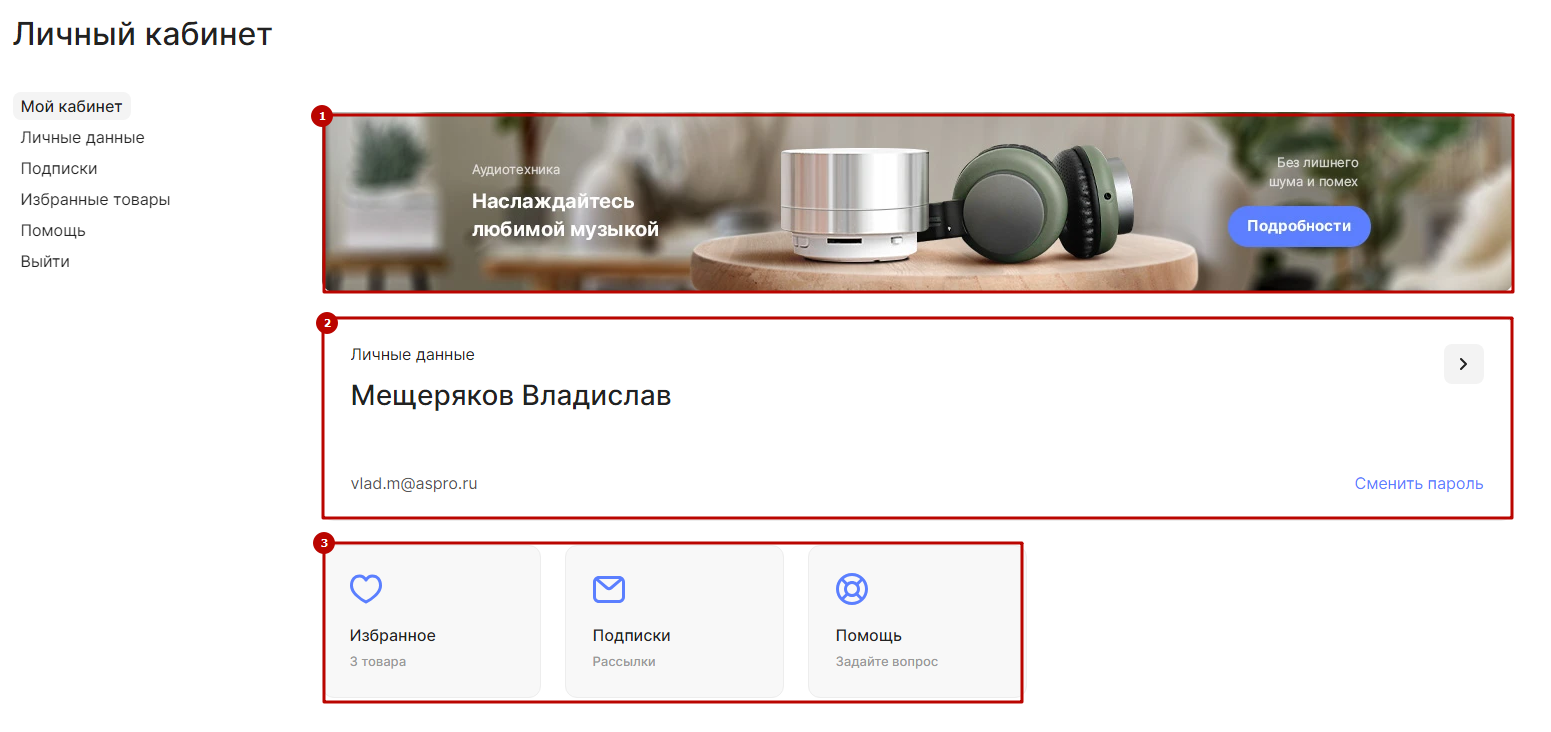
Настроить порядок блоков можно через параметры компонента. Для этого в режиме правки нажмите на шестеренку.
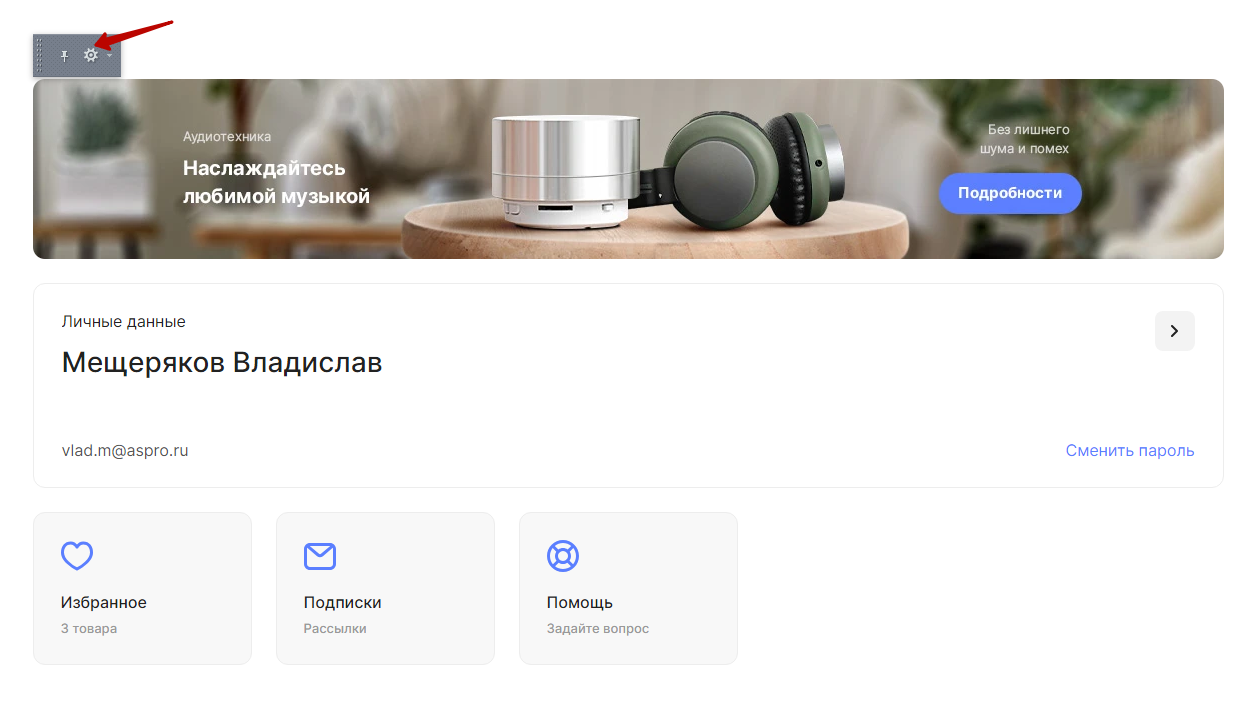
На вкладке «Главная страница персонального раздела» доступны следующие поля:
- Скрывать баннеры на планшетах — при включенной настройке баннеры на планшетах будут скрыты от пользователя.
- Скрывать баннеры на мобильных — при включенной настройке баннеры на мобильных устройствах будут скрыты от пользователя.
- Отображаемые блоки и их порядок — активируйте и настраивайте порядок действующих блоков на главной.
- Пользовательские блоки — при необходимости создайте собственные блоки. В поле необходимо ввести название комплексного компонента и заголовок.
- Отображаемые ссылки и их порядок — активируйте и настраивайте порядок разделов в блоке «Разделы личного кабинета».
- Пользовательские ссылки — при необходимости создайте собственные страницы в ЛК.
- Путь к разделу помощи — укажите относительный путь на страницу с ответами на популярные вопросы.
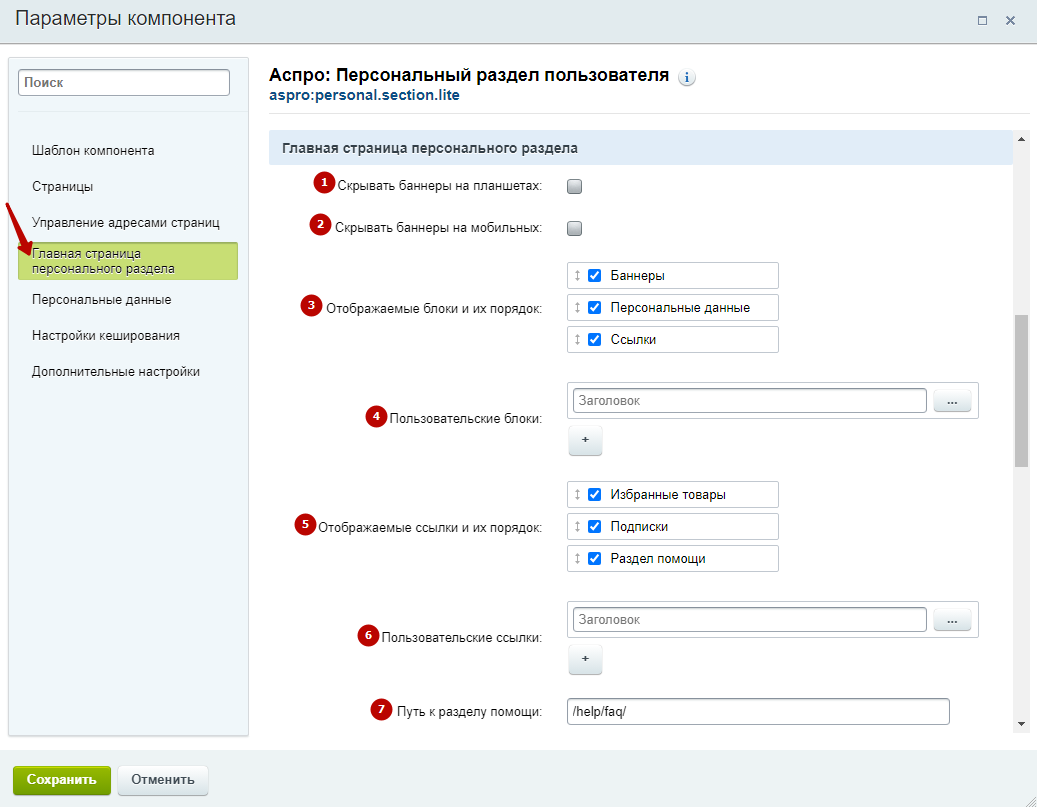
После внесения изменений нажмите «Сохранить».
Отключение разделов личного кабинета
Каждый раздел личного кабинета можно отключить. При этом соответствующий блок на главной странице ЛК также деактивируется, кроме блоков с персональными данными и личным счетом. Эти два блока всегда остаются активными на главной ЛК.
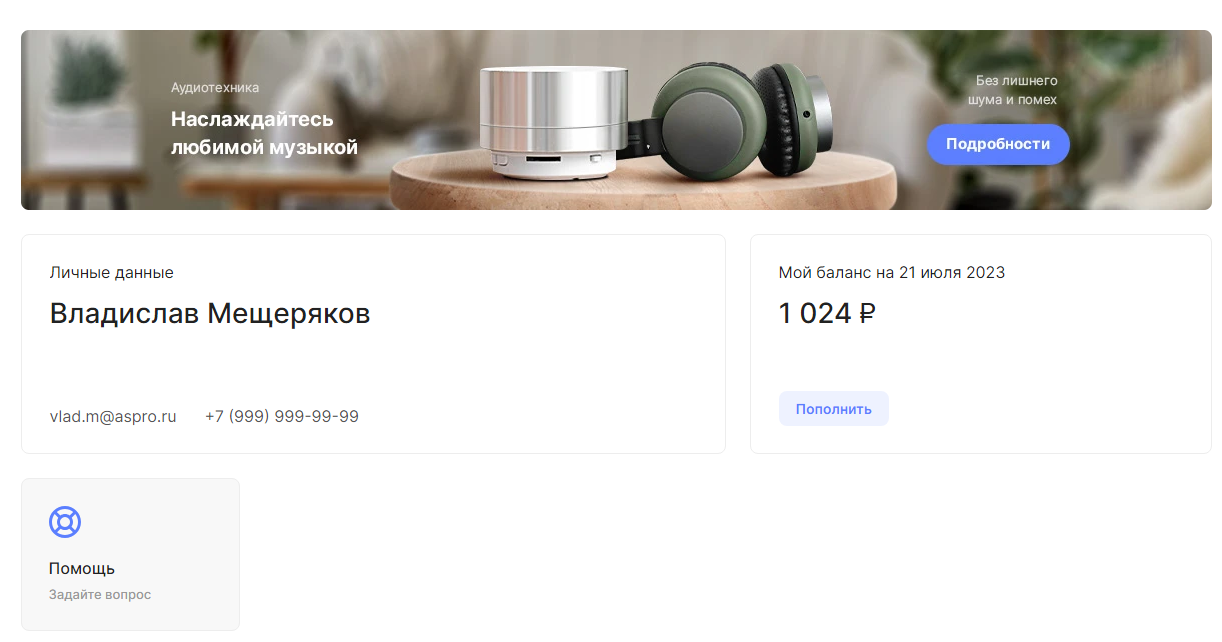
Чтобы отключить разделы ЛК, в параметрах компонента персонального раздела пользователя перейдите на вкладку «Страницы». Снимите галку с необходимого раздела и сохраните изменения.
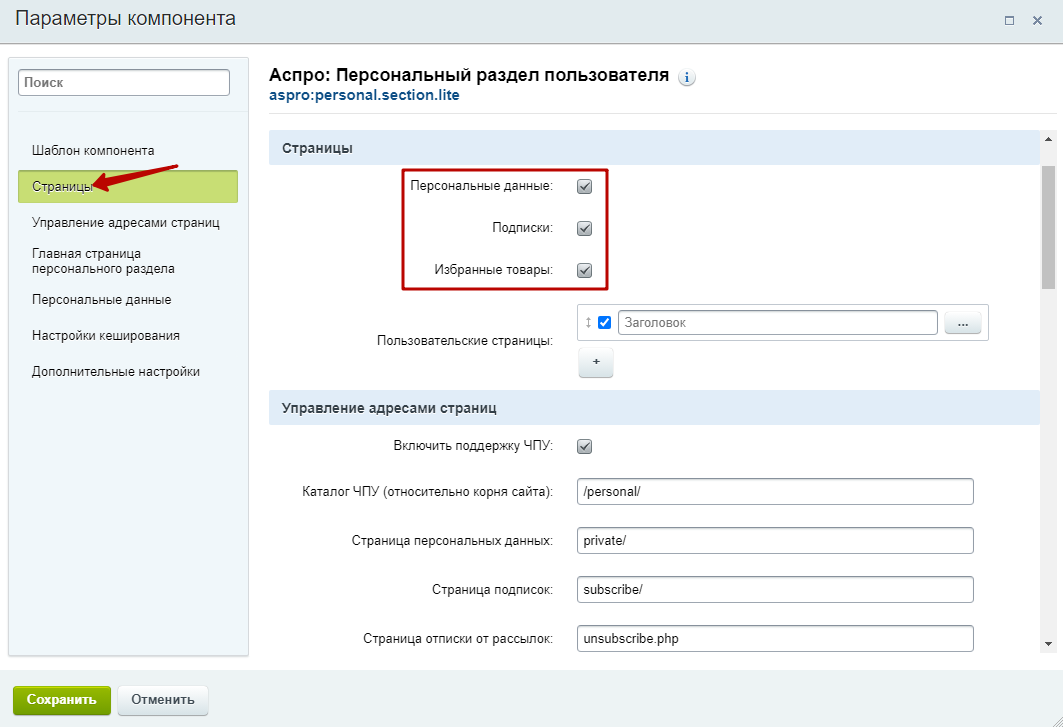
При этом разделы в боковом меню еще будут отображаться. Но при клике на отключенный раздел пользователь будет автоматически переходить на главную страницу ЛК.
Чтобы удалить пункты с отключенными разделами, выберите «Редактировать пункты меню».

Далее нажмите крестик напротив отключенной страницы и сохраните изменения.
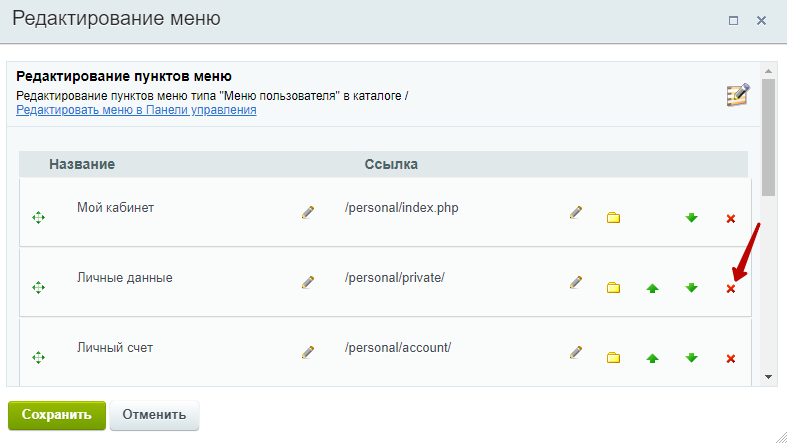
Добавление баннера на главную страницу личного кабинета
Чтобы добавить баннер на главную страницу личного кабинета, в административной части сайта перейдите в Контент (1) → Реклама (aspro.lite) (2) → Реклама - Баннеры в личном кабинете (3).
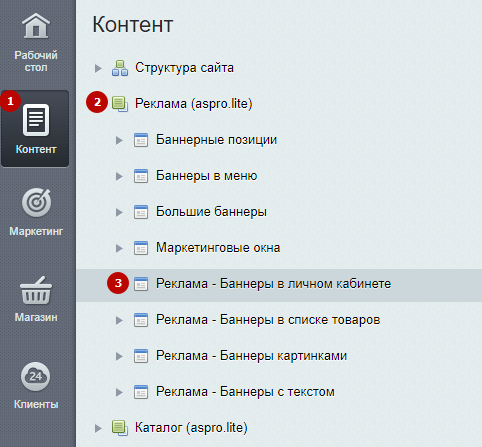
Добавьте баннер при нажатии на кнопку «Добавить элемент».
Баннеров в личном кабинете может быть несколько. В таком случае на странице появится слайдер с автоматическим переключением изображений.
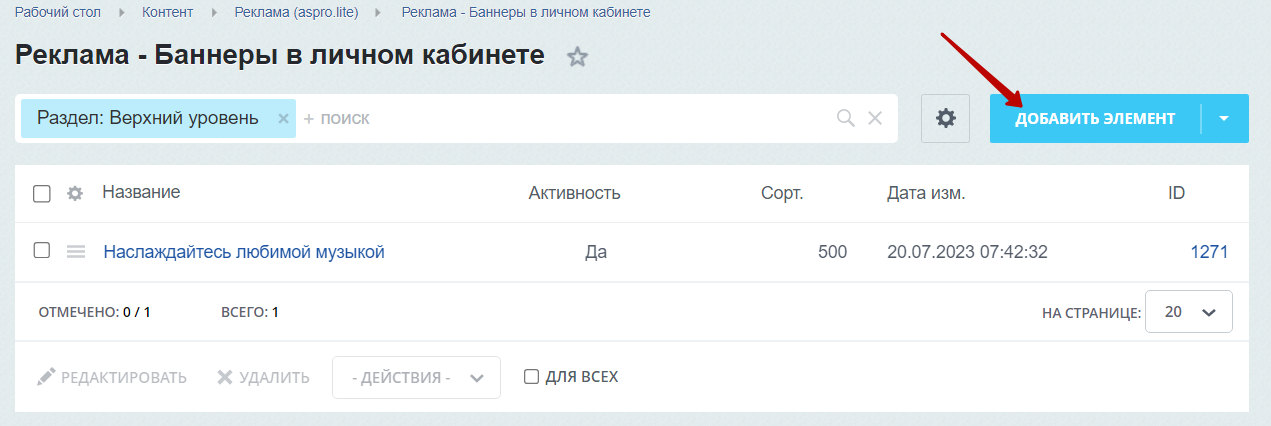
Во вкладке «Параметры»:
- введите название баннера;
- задайте сортировку, если баннеров несколько;
- привяжите регион показа баннера, подробнее в документации;
- укажите ссылку, на страницу с которой ведет баннер;
- установите, в каком окне открыть ссылку;
- задайте группу пользователей, для которой будет отображаться баннер.
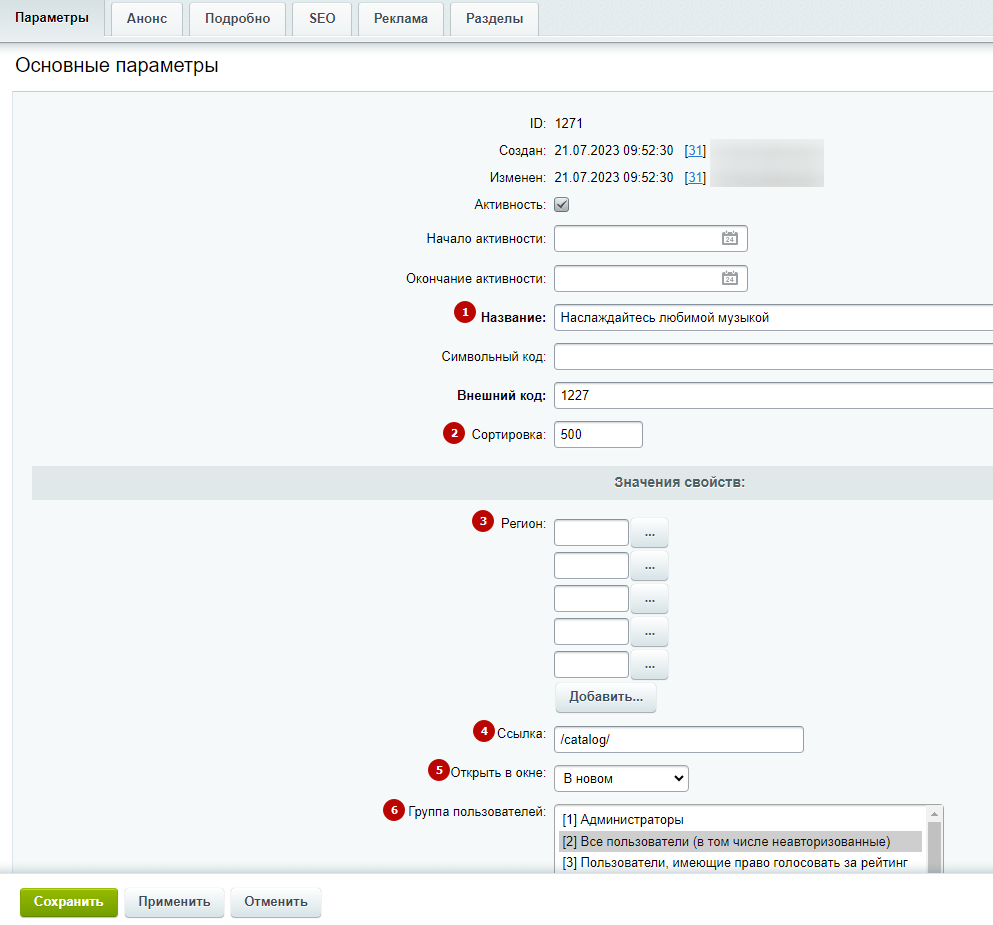
Во вкладке «Анонс» загрузите баннер. Рекомендуемое разрешение: 1919x180. Сохраните изменения.